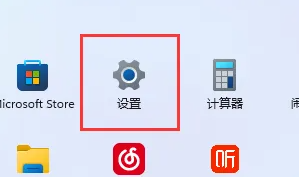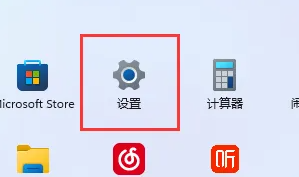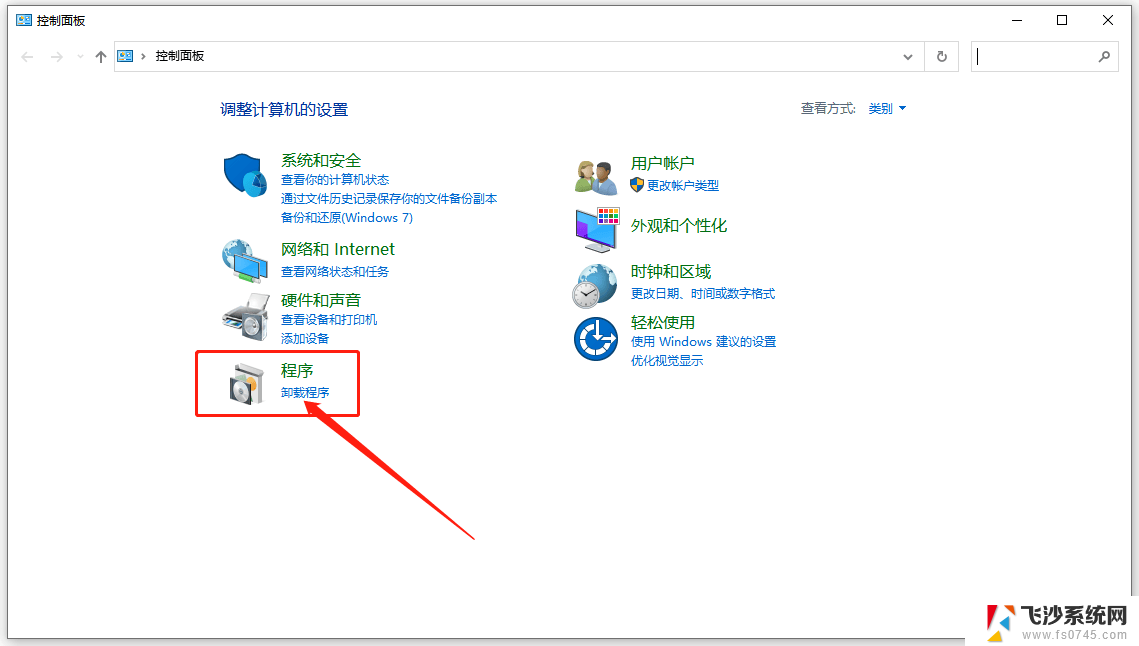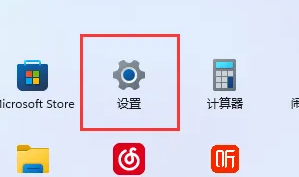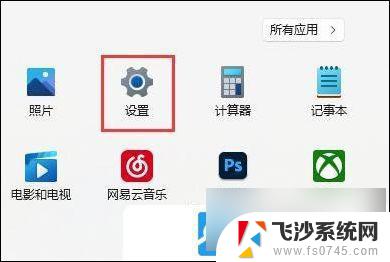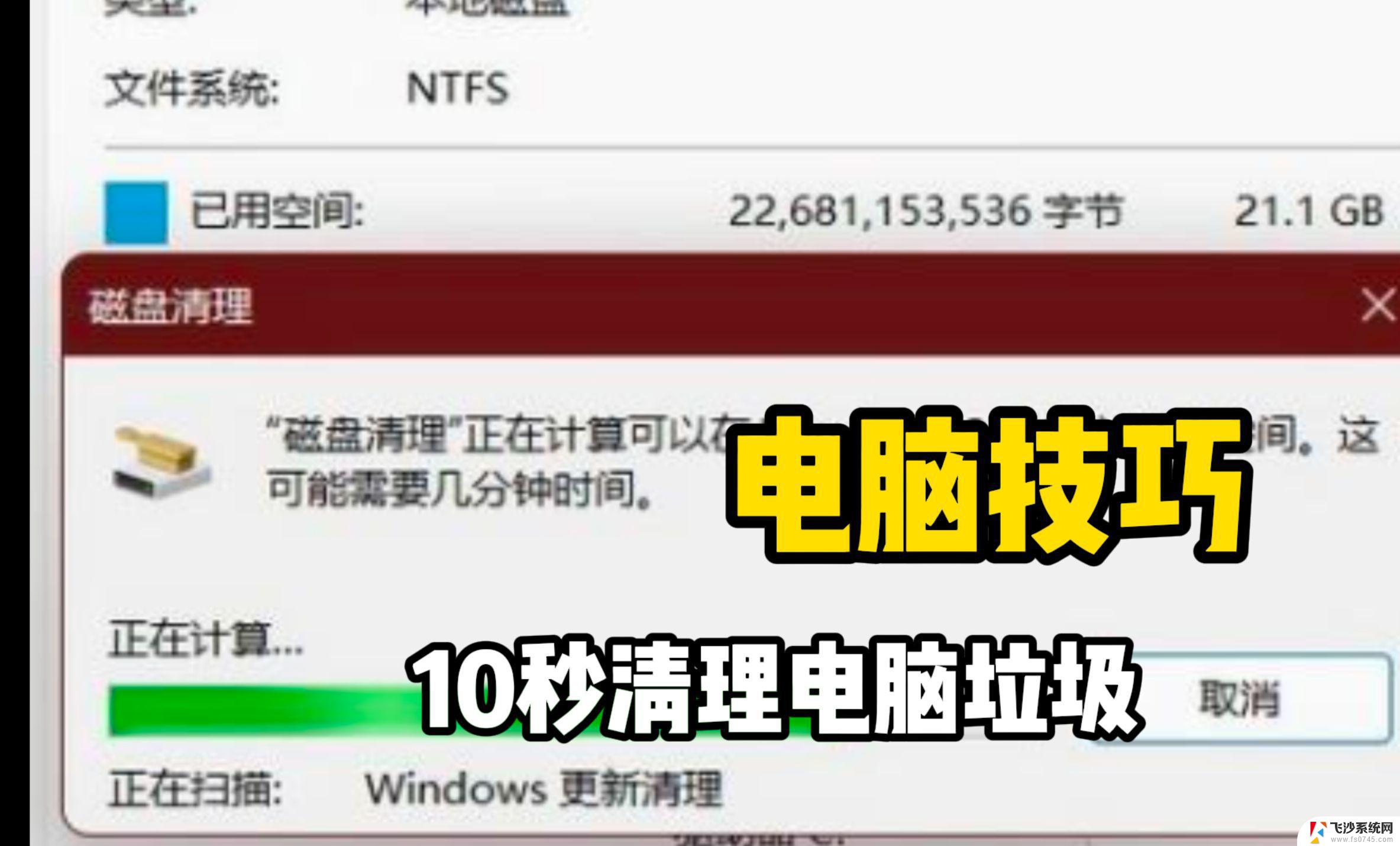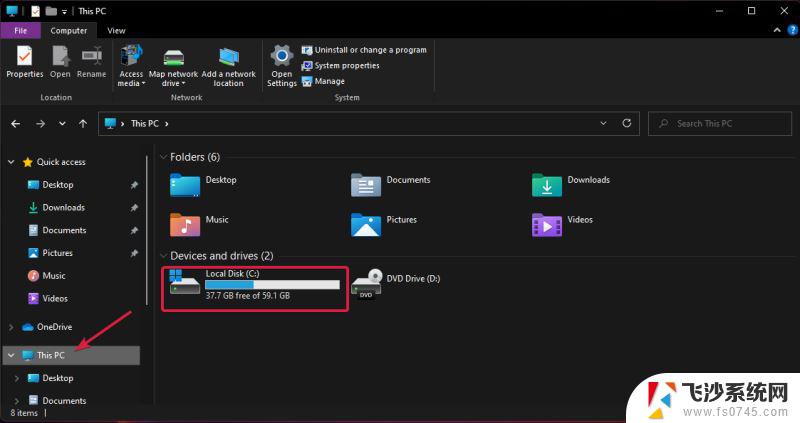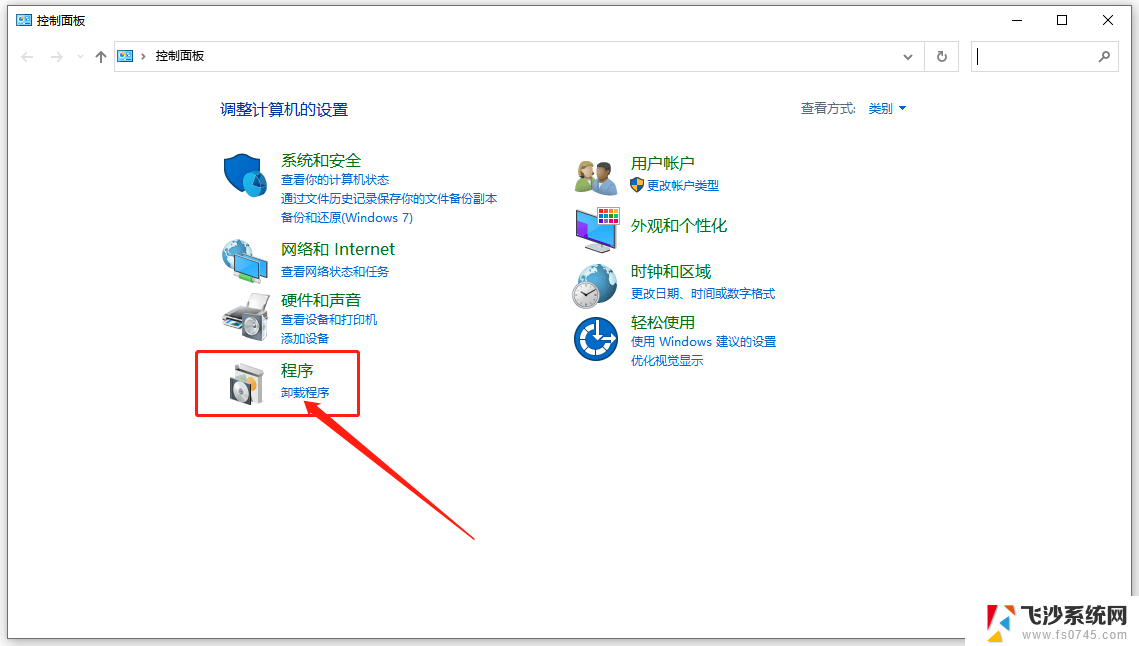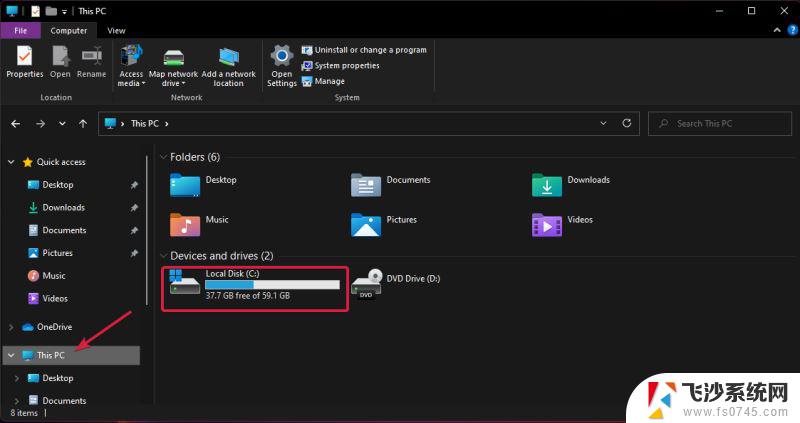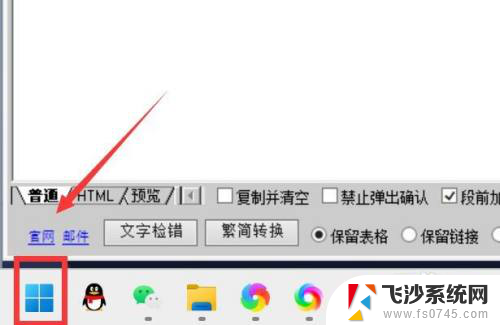win11硬盘垃圾清理 win11清理c盘垃圾步骤详细说明
更新时间:2024-10-17 11:52:00作者:xtang
Win11系统作为最新的操作系统版本,带来了更加智能、便捷的用户体验,随着系统的长时间运行,硬盘中会积累大量的垃圾文件,影响系统的运行速度和性能。对Win11系统中的硬盘垃圾进行清理就显得尤为重要。接下来我们将详细介绍在Win11系统下如何清理C盘垃圾,让您的电脑保持高效运行状态。

方法一:
1、首先我们点击进入 设置 。
2、然后点击隐私进入 储存 ,将 存储感知 打开。
3、接着勾选需要删除的文件。
方法二:
1、首先点击 我的电脑 。
2、然后右键c盘,点击 属性 。
3、接着点击“ 磁盘清理 ”。
4、然后我们就可以看到需要删除的文件了。
5、最后点击永久删除就好了。
以上就是win11硬盘垃圾清理的全部内容,还有不清楚的用户就可以参考一下小编的步骤进行操作,希望能够对大家有所帮助。